Comment connaitre le numéro de version de votre OS Windows ?
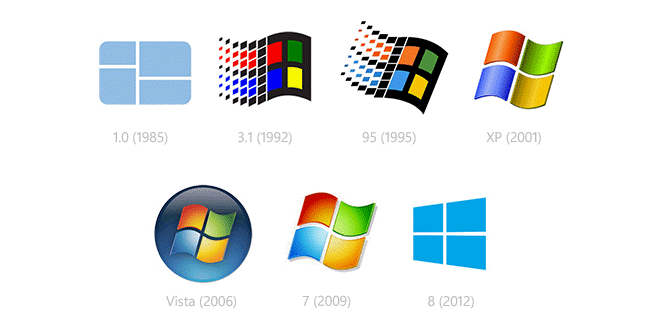
Pour plein de raisons possibles, il peut être nécessaire de connaitre le numéro de version de Windows que l’on utilise. Il y a plusieurs moyens de le savoir, c’est ce que nous allons voir dans la suite de cet article.
Sur Windows 10, on parle également de numéro de Build, nous verrons un peu plus loin, comment connaitre son numéro de Build sous Windows 10.
Méthodes pour connaitre son numéro de version, toutes versions de Windows confondu
Via la commande Winver
Effectuez un clic droit sur le menu démarrer puis cliquez sur exécuter. Dans la boite de dialogue, tapez « winver » puis cliquez sur OK. Votre version s’affichera alors dans la fenêtre « A propos de Windows« .
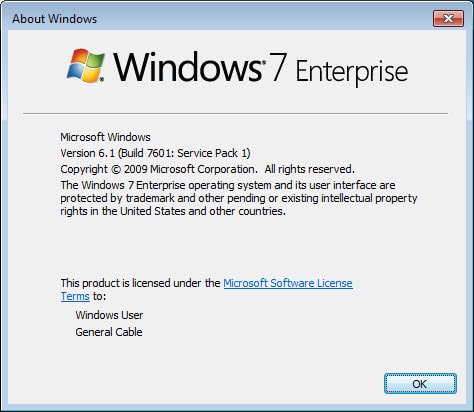
Via l’invite de commandes
A la simple ouverture de l’invite de commande, on voit afficher la version de Windows, mais cela peut également être affiché à l’aide de la commande « ver« .
Méthodes pour connaitre son numéro de build sous Windows 10
Via la commande Winver
Effectuez un clic droit sur le menu démarrer puis cliquez sur exécuter. Dans la boite de dialogue, tapez « winver » puis cliquez sur OK. Votre version s’affichera alors dans la fenêtre « A propos de Windows« .
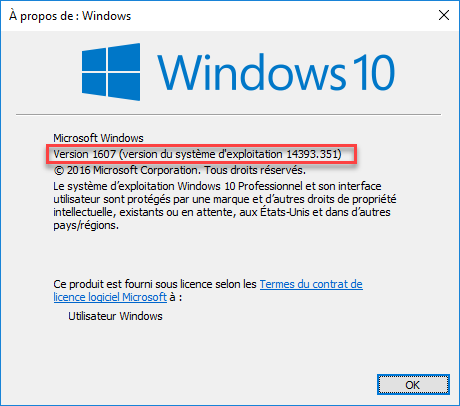
Depuis les paramètres
Depuis « Système », cliquez sur « A propos » puis descendez jusqu’en bas pour trouver « Version » et « Build »
Vous devriez maintenant être capable de retrouver facilement le numéro de version d’un ordinateur sous Windows.
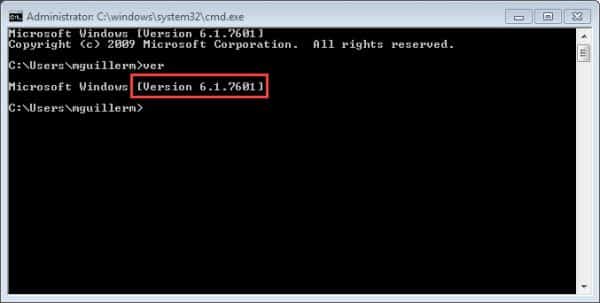
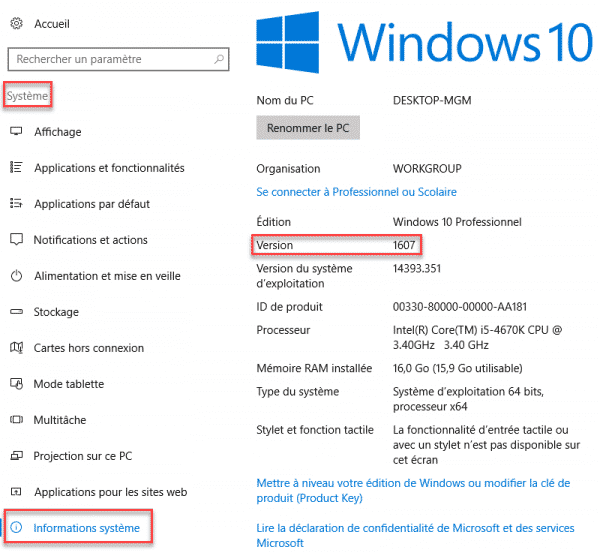

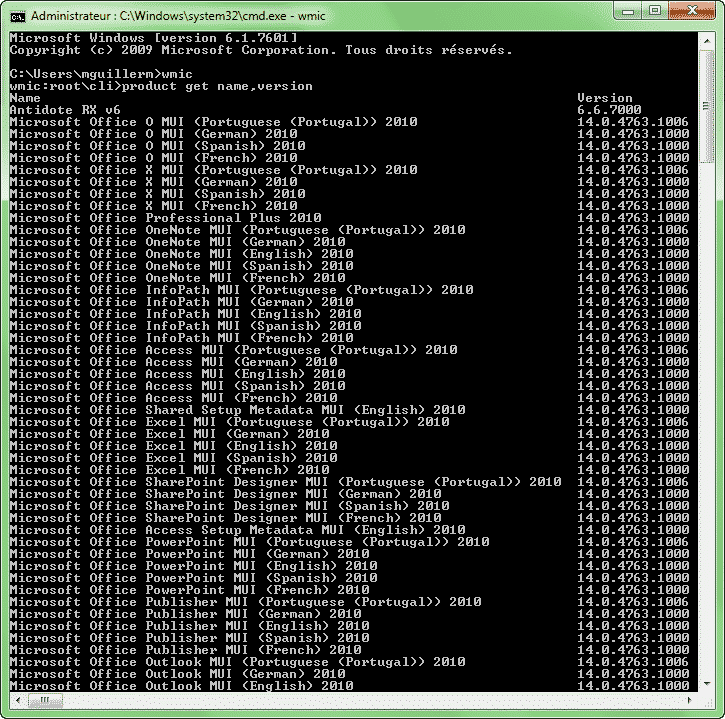



Salut,
Possibilité d’utiliser DXDIAG sinon. De plus -j’imagine-, c’est la même méthode pour n’importe quel Windows, à savoir touche Windows + R et ensuite saisir DXDIAG